word2003怎么对图片进行自动编号呢?
当Word文档中插入了大量图片时,手动为这些图片编号会是一件很麻烦的事情。特别是在需要对编号后的图形进行增删时,手动编号将更加麻烦,下面小编就为大家详细介绍word2003怎么对图片进行自动编号方法,来看看吧
在对word的图片进行编辑时,往往需要对图片进行标注。往往,我们都是采用文本框,然后在文本框中填入自己标注。但这也太麻烦了。其实有一种自动添加的方法的,下面小编就为大家介绍word2003怎么对图片进行自动编号方法,不会的朋友可以参考本文,来看看吧!
步骤
打开word文档,其中文档中有自己要编辑的图片。
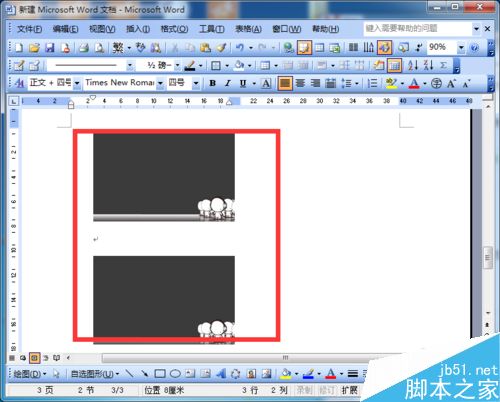
选中图片,单击鼠标右键,选中题注命令。
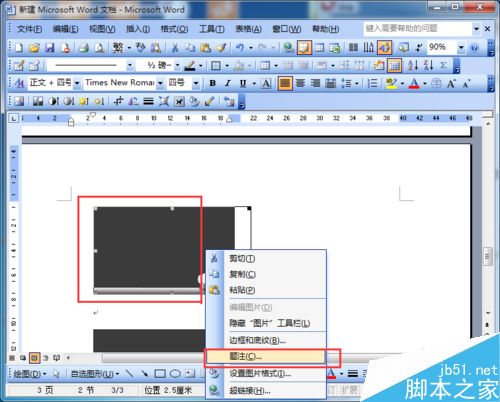
会出来一个命令框。如下图。
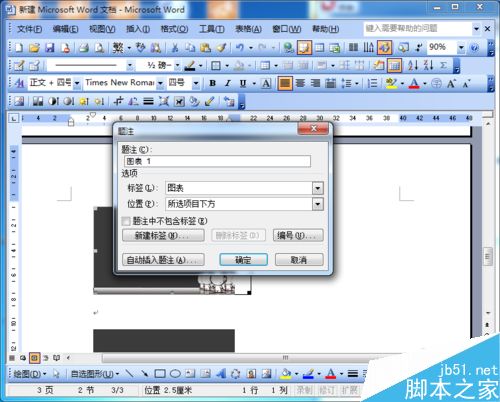
单击新建标签,如图一;
会出来一个新的命令框,如图二;
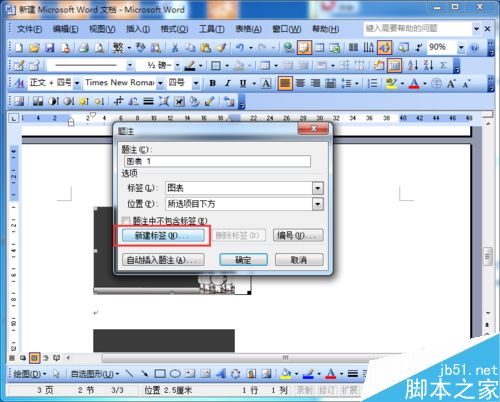
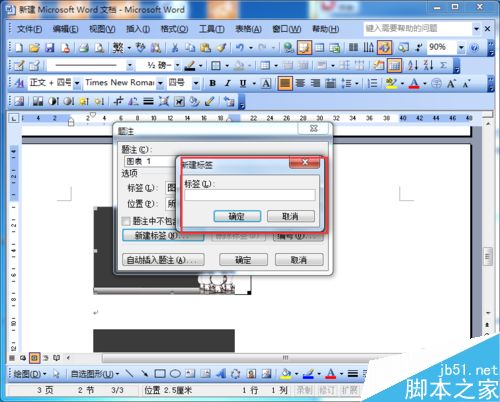
在新的标签中输入"图",如图所示。
然后确定。
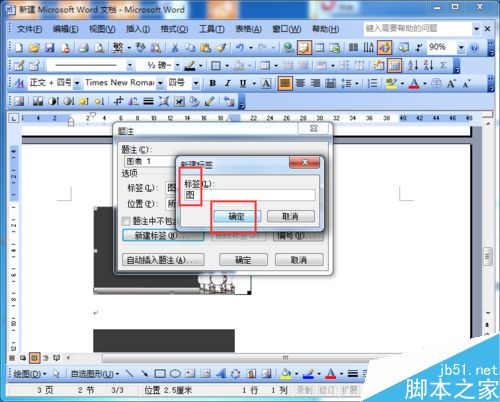
返回的新的题注命令框如图所示。其中的题注变成了"图 1"。如图一
然后调节一下位置,可以看到如图二的情况
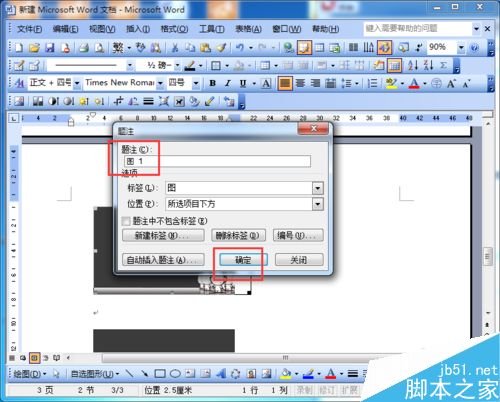
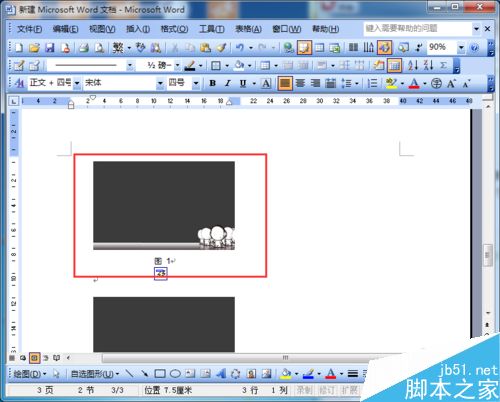
那么,你会问我,自动去哪了呢。不急不急,以上设置好了后。下面就体现出来了。
选中第二个图;右键,打开题注命令框。你会发现题注框中的字体自动变成了"图 2"。然后点击确定。就自动添加了。
看到了吧,自动就在这了。
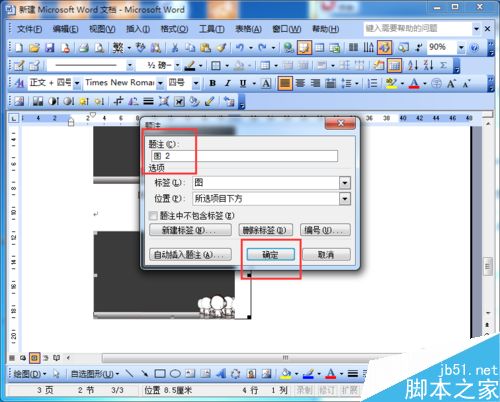
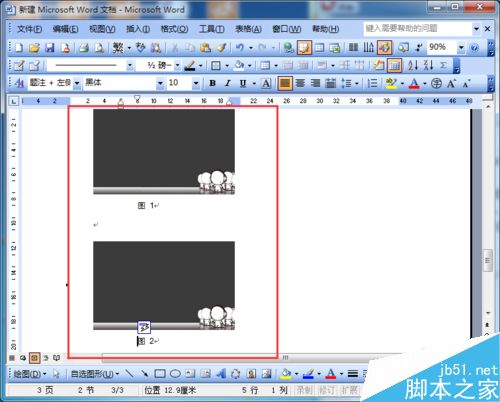
以上就是word2003怎么对图片进行自动编号方法介绍,操作很简单的,大家学会了吗?希望能对大家有所帮助!
栏 目:office激活
本文地址:https://www.fushidao.cc/wangzhanyunying/18654.html
您可能感兴趣的文章
- 07-14office2019怎么安装和激活?office2019激活工具激活教程
- 07-14office2022激活密钥大全,2022office所有产品最新永久序列号(含激活教程)
- 07-14office2016免费激活密钥分享,2025最新office2016激活密钥
- 07-14Office2019多种版本最新激活密钥分享,office2019KEY最简单激活方法
- 07-14office2019永久密钥大全最新,office 2019激活密钥免费(附激活教程)
- 07-112025最新office2010永久激活码免费分享,office2010永久激活码
- 07-11怎么免费获取office2021激活密钥 office2021激活码+永久激活工具
- 07-112025更新office永久激活密钥,Office2021密钥激活码汇总
- 07-11office2021激活码终身版,office2021专业增强版产品密钥
- 07-11office2021专业增强版永久激活步骤,安装包和密钥注册步骤


阅读排行
- 1office2019怎么安装和激活?office2019激活工具激活教程
- 2office2022激活密钥大全,2022office所有产品最新永久序列号(含激活教程)
- 3office2016免费激活密钥分享,2025最新office2016激活密钥
- 4Office2019多种版本最新激活密钥分享,office2019KEY最简单激活方法
- 5office2019永久密钥大全最新,office 2019激活密钥免费(附激活教程)
- 62025最新office2010永久激活码免费分享,office2010永久激活码
- 7怎么免费获取office2021激活密钥 office2021激活码+永久激活工具
- 82025更新office永久激活密钥,Office2021密钥激活码汇总
- 9office2021激活码终身版,office2021专业增强版产品密钥
- 10office2021专业增强版永久激活步骤,安装包和密钥注册步骤
推荐教程
- 11-30正版office2021永久激活密钥
- 11-25怎么激活office2019最新版?office 2019激活秘钥+激活工具推荐
- 11-22office怎么免费永久激活 office产品密钥永久激活码
- 11-25office2010 产品密钥 永久密钥最新分享
- 11-22Office2016激活密钥专业增强版(神Key)Office2016永久激活密钥[202
- 11-30全新 Office 2013 激活密钥 Office 2013 激活工具推荐
- 11-25正版 office 产品密钥 office 密钥 office2019 永久激活
- 11-22office2020破解版(附永久密钥) 免费完整版
- 11-302023 全新 office 2010 标准版/专业版密钥
- 03-262024最新最新office365激活密钥激活码永久有效






